
【YouTubeで交流】プレミア公開とは?設定方法を解説するよ!
Contents[OPEN]
検索・関連動画に表示されやすくなる
プレミア公開のメリット2つ目は「検索・関連動画に表示されやすくなる」という点です。
これはどちらかと言えば投稿者であるクリエイター側のメリットになりますが、YouTubeの優遇対象には新しい機能を活発に使うチャンネルという傾向があるのではと言われています。
これはライブ配信が導入された際にも、この傾向がみられました。
YouTubeは、投稿者に対して視聴者との強い結びつきを求めており、このプレミア公開という機能もその思いを体現している機能だと考えられます。
そのためこの機能を活用しているチャンネルを優遇し、検索・関連動画への表示を助長する可能はあると考えられます。
投げ銭機能がある
プレミア公開のメリット3つ目は『投げ銭機能でクリエイターを応援できる』点です。
この投げ銭機能というのは『Super Chat』『Super Stickers』と言われる機能です。
当初これらの機能は生配信時にしか実装されていませんでした。
しかし、Super Chat、Super Stickersなどの投げ銭機能をプレミア公開でも実装されました。
これによって投稿者は視聴者のコメントに気付きやすくなり、リアクションしてもらえるかもしれません。
この機能も、視聴者、投稿者両者にとってWIN&WINな機能と言えるでしょう。
【YouTube】プレミア公開とは?《投稿者側の設定方法》
プレミア公開を利用する際に、どのように設定を行えば良いのでしょうか?
プレミア公開の設定に『基本設定』『公開日時の設定』『予告編の設定』の3つの方法について紹介します。
「これからプレミア公開を利用しよう」と思っている投稿者の方は、参考にしてみてください。
動画をプレミア公開設定する
プレミア公開の設定1つ目は『動画をプレミア公開に設定する方法』です。
設定方法を説明します。
YouTubeトップページの右上のアップロードボタンをクリックします。
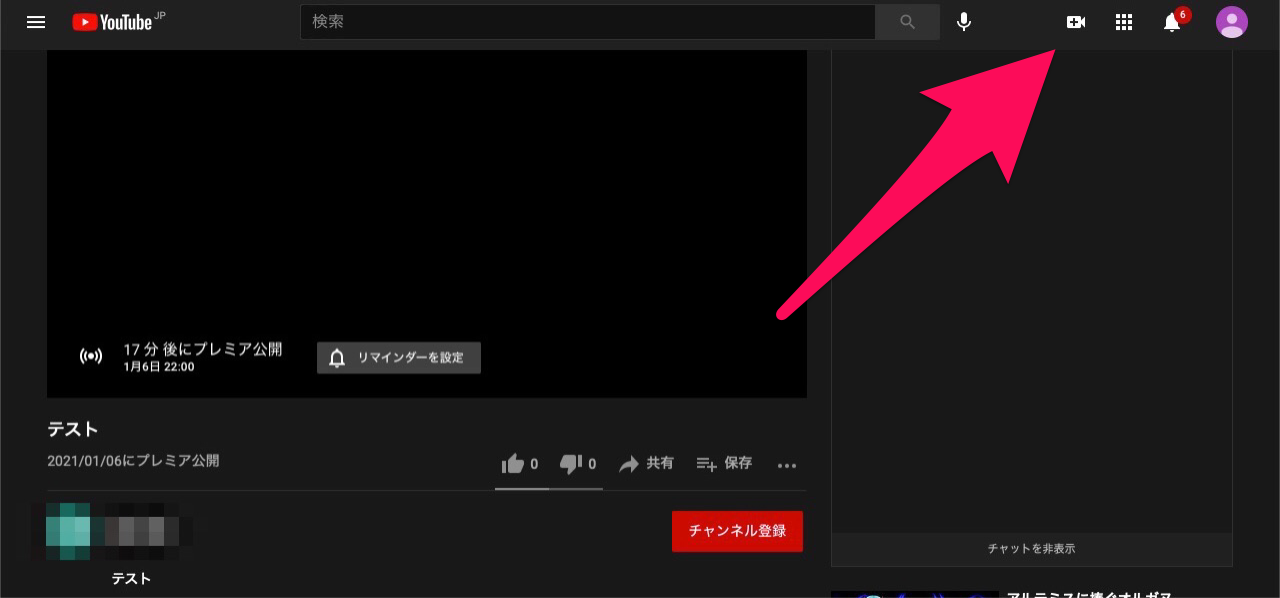
アップロードしたい動画を選び、動画タイトル、サムネイルなどの詳細を入力します。
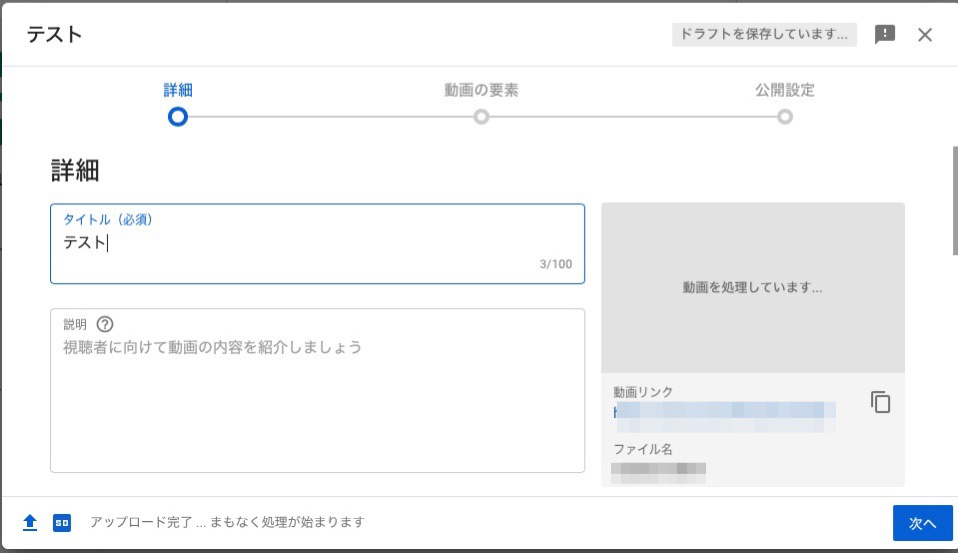
公開設定から公開を選択して、『インスタントプレミア公開して設定する』を選びます。
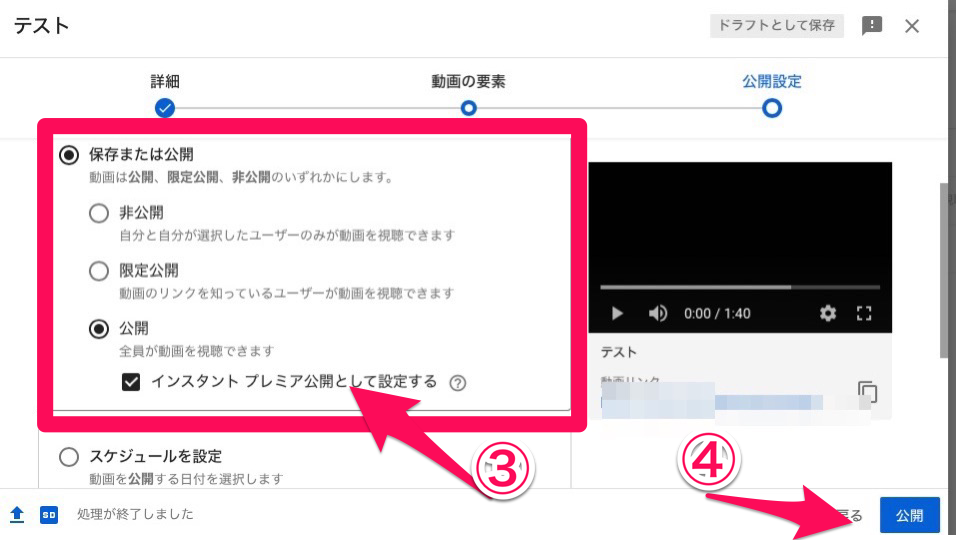
動画の処理が終わり次第、プレミア公開されます。
ちなみに360°、VR180°動画、1080Pを超える動画はプレミア公開はできません。
日時を設定する
プレミア公開の設定2つ目は『公開する日時の設定』方法です。
日時を決めて動画を公開したい場合には、スケジュール設定を行う必要があります。
公開設定の欄からスケジュール設定を選択します。
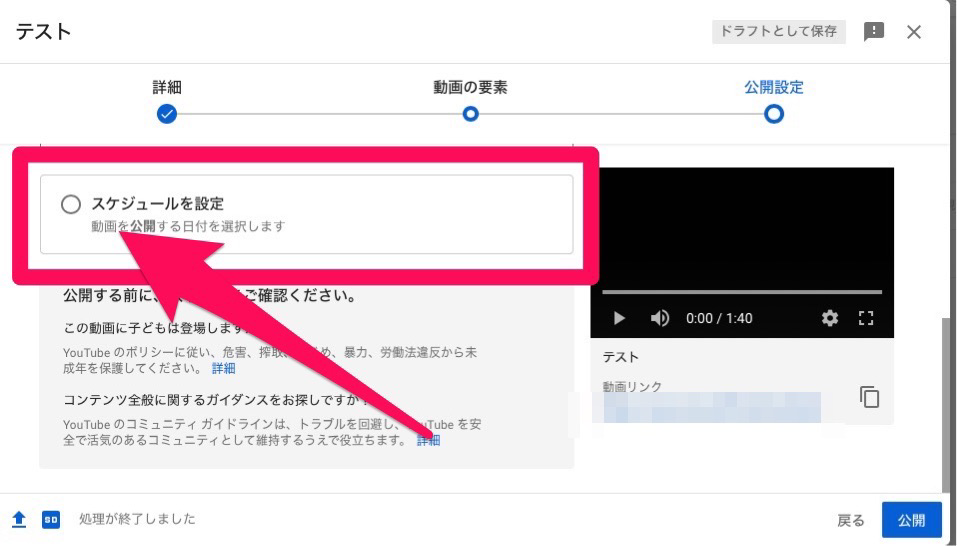
公開する日付と時刻を設定します。
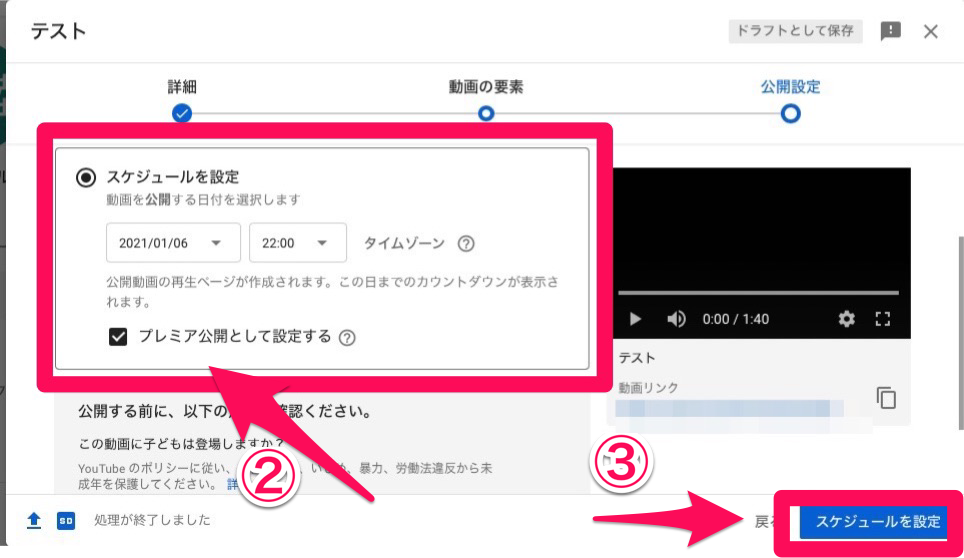
プレミアム公開として設定するを選択、以上で設定は終わりです。
上記の通り設定を行えば、設定日時通りに動画が公開されます。
配信動画の予告編を公開設定する
プレミア公開の設定3つ目は『予告編動画を公開設定を行う』機能を説明します。
予告編というのはプレミア公開の予告や告知用に作成した動画を、動画公開ページで流せる機能です。
動画は1分から10分ほどのものを使用でき、視聴者の動画に対する期待を膨らませ、注目度を高める効果が期待できます。
では、細かい設定方法を見ていきましょう。
- YouTubeに予告動画をアップします。
- Youtube Studioで動画をアップします。
- アップされた動画の設定からプレミア公開に設定しスケジュール設定を行います。
- プレミア公開の設定を開きます。
- 「予告編の追加」から「追加」を選択し、予告動画にしたい動画をクリックして選択します。
この予告動画の設定はプレミア公開が始まるまでにおこなうようにしましょう。